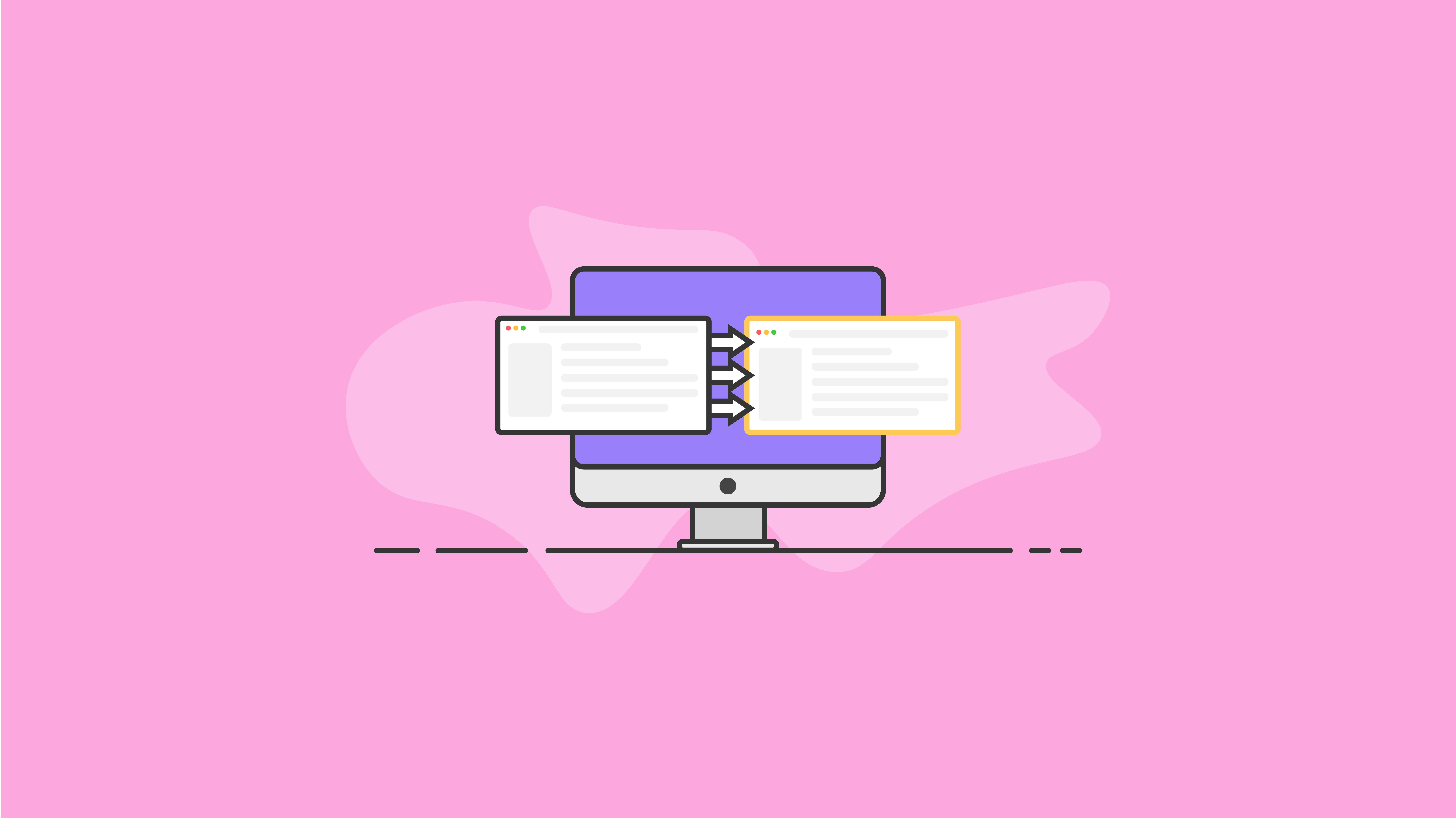Jak skopiować witrynę WordPress
Opublikowany: 2020-11-18Możliwość kopiowania witryny WordPress jest naprawdę przydatna z kilku powodów, zwłaszcza jeśli rozważasz przeprojektowanie witryny lub w celach testowych (np. wypróbowanie nowego motywu). Posiadanie kopii witryny WordPress przydaje się również, jeśli wdrażasz nowe witryny dla klientów z zainstalowanymi podobnymi ustawieniami, wtyczkami i motywami. Możesz również potrzebować kopii witryny WordPress, jeśli chcesz dowiedzieć się, jak została zbudowana.
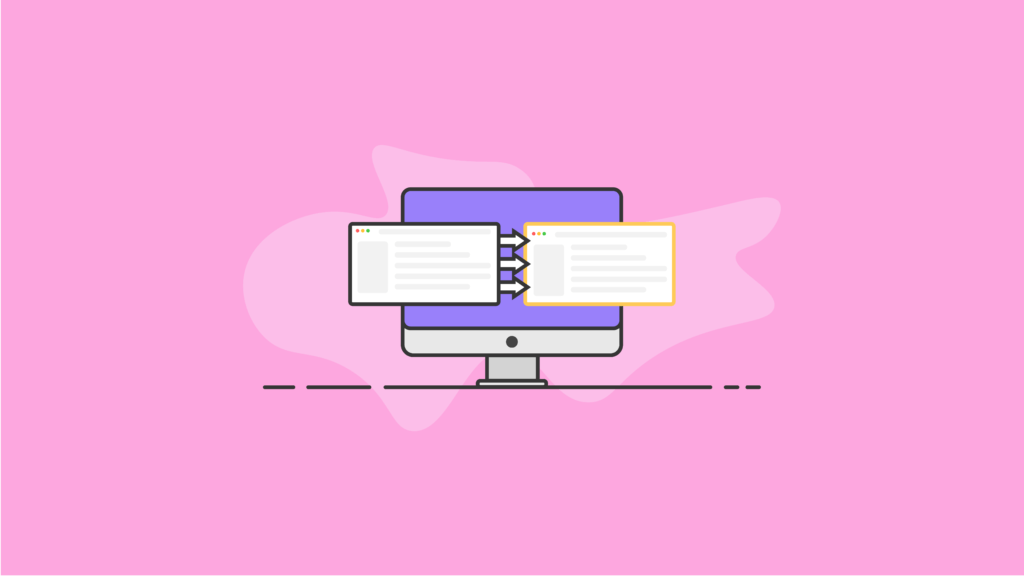
W tym poście omówimy, jak skopiować witrynę WordPress w zaledwie kilku krokach. Omówimy zarówno ręczną metodę kopiowania witryny WordPress, jak i sposób skrócenia procesu za pomocą wtyczki, takiej jak BackupBuddy.
Pierwsze kroki: składniki witryny WordPress
Witryna WordPress składa się z dwóch podstawowych elementów. Aby mieć kopię swojej witryny, należy uwzględnić oba komponenty:
- 1. Baza danych WordPress. Baza danych WordPress zawiera treść Twoich postów WordPress, stron, komentarzy i użytkowników i nie tylko.
- 2. Pliki, które sprawiają, że strona internetowa WordPress działa . Witryna WordPress zawiera setki plików, które współpracują ze sobą, aby Twoja witryna działała. Pliki te obejmują podstawowe pliki WordPress, wszystkie pliki przesłane do biblioteki multimediów (.jpg, .png itp.), skrypty PHP i inne pliki kodu, a także wszystkie pliki motywów lub wtyczek. Dodatkowo musisz skopiować wszystkie pliki z katalogu instalacyjnego WordPressa (w tym podkatalogi) oraz plik .htaccess. (Pliki te nie są przechowywane w Twojej bazie danych WordPress.)
Tworzenie kopii witryny WordPress jest jak tworzenie kopii zapasowej
W rzeczywistości kopiowanie witryny WordPress jest bardzo podobne do tworzenia kopii zapasowej witryny. Kopia zapasowa WordPress zasadniczo tworzy kopię całej instalacji WordPress (w tym bazy danych WordPress i wszystkich plików w instalacji WordPress). Podobnie jak w przypadku tworzenia kopii zapasowej, będziesz także potrzebować łatwego sposobu na uzyskanie dostępu do plików kopii zapasowej w formacie do pobrania.
Jak skopiować witrynę WordPress: metoda ręczna
W tej sekcji omówimy ręczną metodę kopiowania witryny WordPress. Jeśli nie masz doświadczenia z edytowaniem kodu lub przeglądaniem plików na serwerze, możesz przejść dalej.
Jak skopiować bazę danych swojej witryny
- 1. Aby skopiować bazę danych Twojej witryny, potrzebujesz dostępu do phpMyAdmin na serwerze Twojej witryny. Jako szybkie odniesienie znajdziesz ikonę phpMyAdmin znajdującą się po zalogowaniu do cPanel.
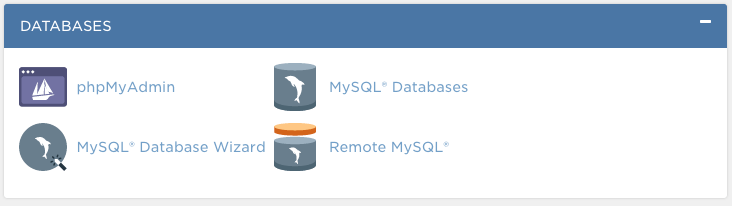
- 2. Kliknij ikonę phpMyAdmin i zaloguj się. (Jeśli jesteś już zalogowany do cPanel, phpMyadmin powinien uruchomić się automatycznie.)
- 3. Z lewej strony strony wybierz swoją bazę danych WordPress. W tym przykładzie nazwa bazy danych to „wp”.
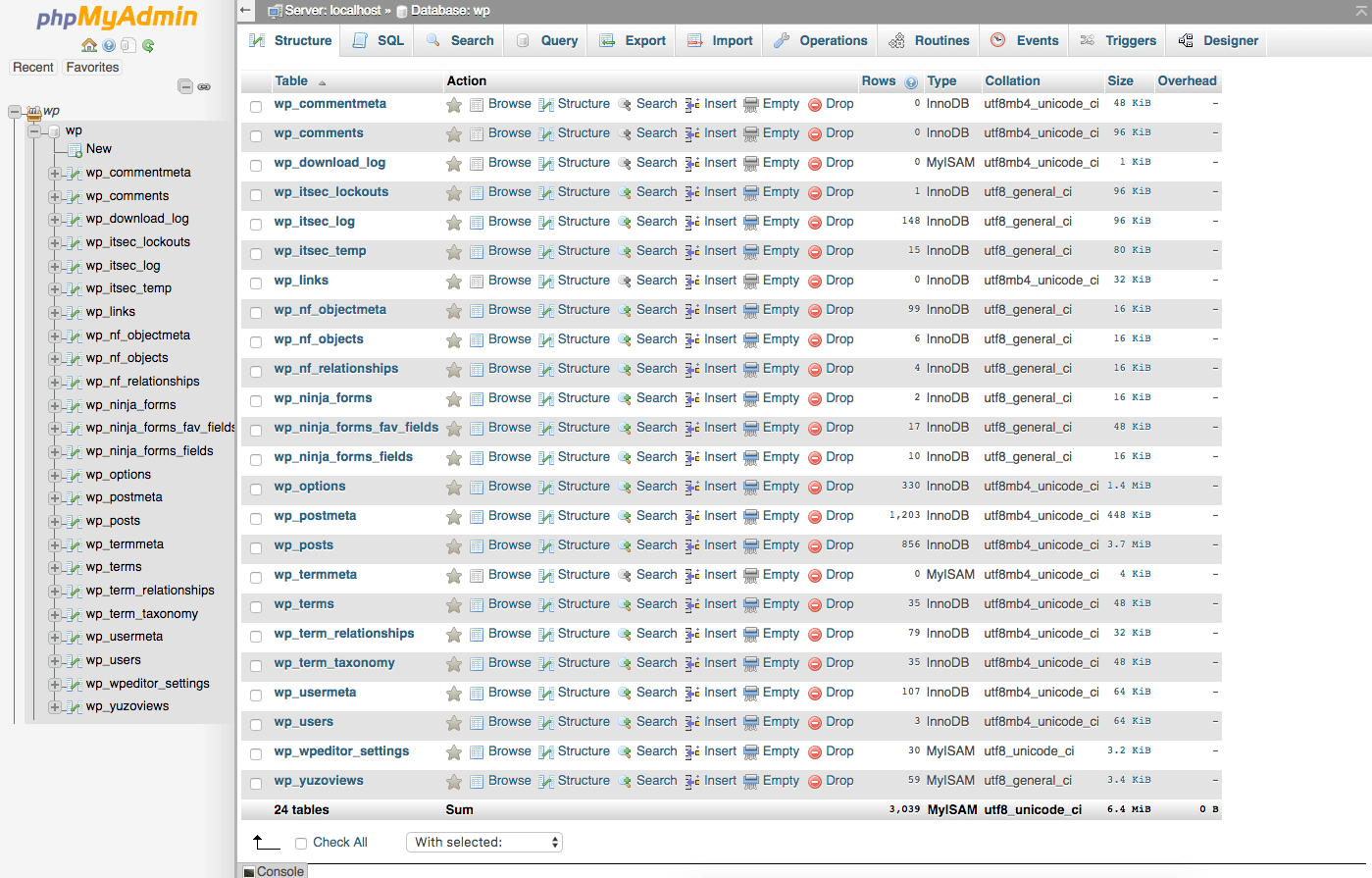
- 4. Powinieneś teraz zobaczyć wszystkie tabele zawarte w Twojej bazie danych WordPress (na przykład: wp_commentmeta, wp_comments, wp_options, wp_posts itp.)
- 5. Kliknij kartę „Eksportuj” w górnym zestawie kart. Wybierz opcję "Szybko" i kliknij przycisk Przejdź.
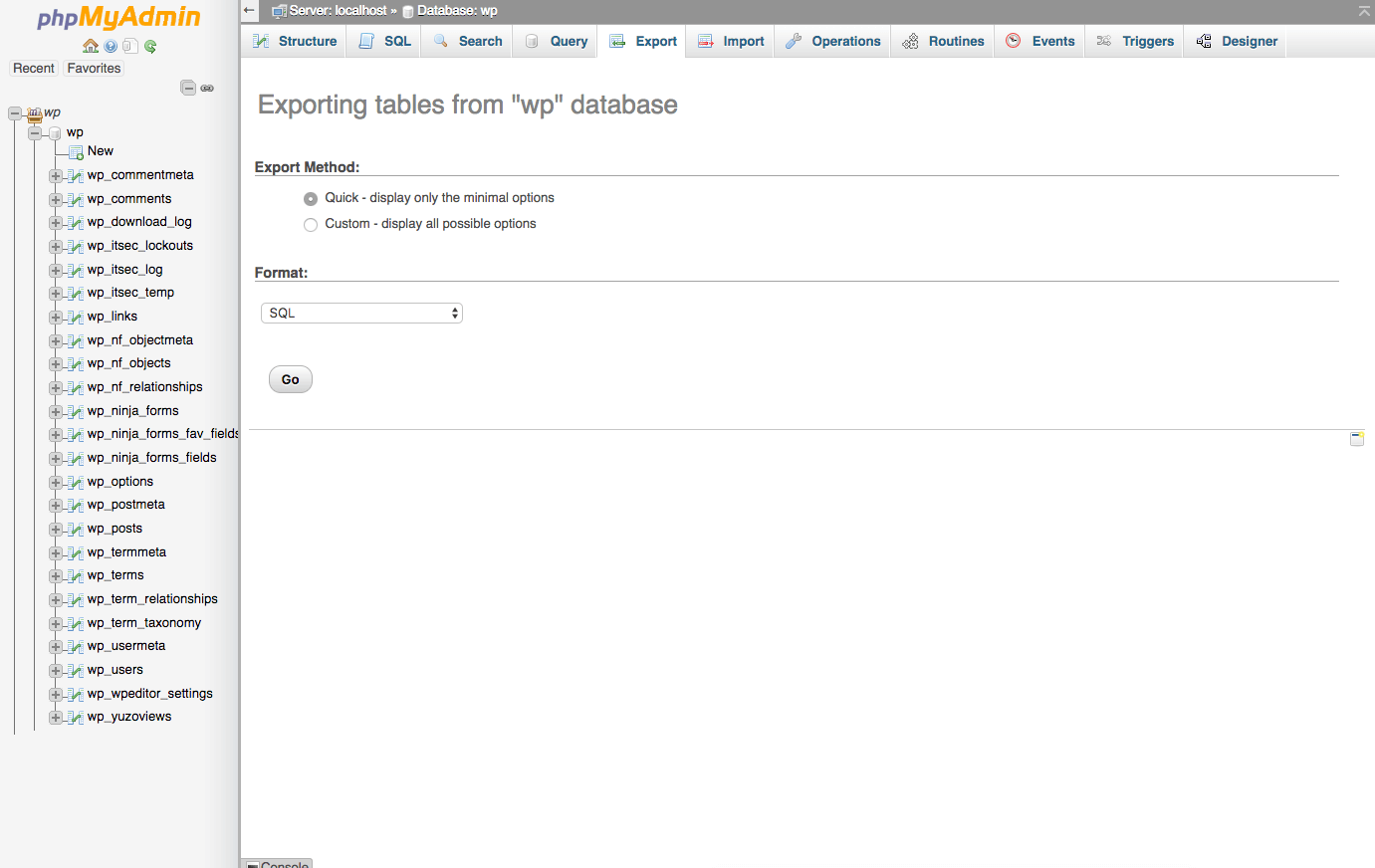
Plik bazy danych powinien zostać automatycznie pobrany w formacie .sql. W zależności od rozmiaru bazy danych może to potrwać kilka sekund.
Jak skopiować pliki witryny?
Możesz użyć klienta FTP, aby ręcznie skopiować pliki z serwera do folderu na komputerze. Po pobraniu plików możesz je spakować lub skompresować do pliku zip. Uwaga: w zależności od rozmiaru witryny to pobieranie może chwilę potrwać.
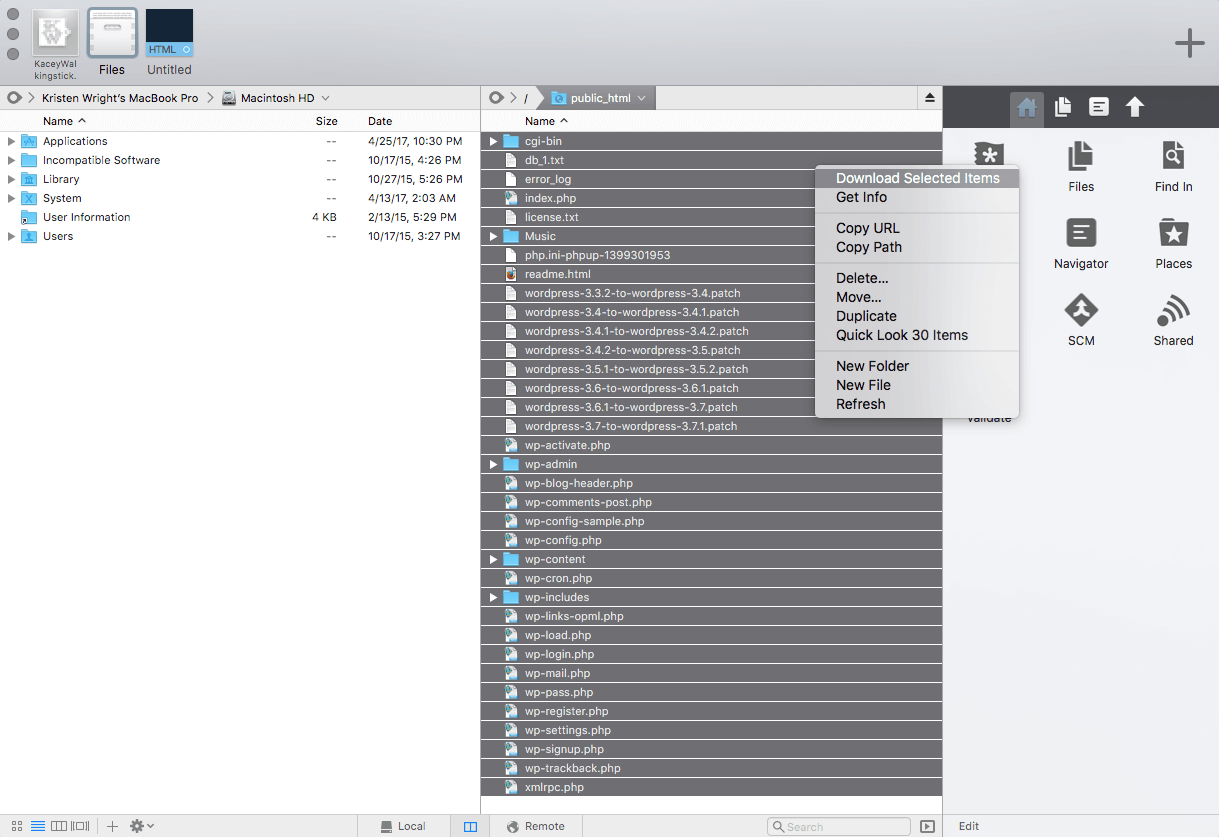
Jak skopiować witrynę WordPress z wtyczką (Łatwy sposób)
Wtyczka do tworzenia kopii zapasowych WordPress, BackupBuddy, znacznie ułatwia kopiowanie witryn WordPress niż metoda ręczna. Dzięki BackupBuddy nie ma potrzeby ręcznego eksportowania ani pobierania jakichkolwiek plików.
Oto kilka sposobów, w jakie BackupBuddy ułatwia kopiowanie witryny WordPress:
- Możesz skopiować swoją witrynę WordPress bezpośrednio z pulpitu administratora WordPress (nie musisz logować się do cPanel lub klienta FTP).
- Możesz pobrać całą witrynę WordPress w pliku zip (w tym bazę danych i pliki) w ciągu kilku minut (czasami sekund).
- Możesz szybko przenieść kopię witryny do nowej lokalizacji, takiej jak inna domena, host lub serwer testowy za pomocą skryptu ImportBuddy BackupBuddy.
Użyj wtyczki BackupBuddy, aby wykonać pełną kopię zapasową
- 1. Aby rozpocząć, zainstaluj i aktywuj wtyczkę BackupBuddy na swojej stronie WordPress. Możesz kupić BackupBuddy tutaj, a następnie pobrać plik zip wtyczki z panelu członkowskiego iThemes.
- 2. Po aktywacji wtyczki BackupBuddy rozwiń menu BackupBuddy po lewej stronie pulpitu WordPress i kliknij łącze Kopia zapasowa.
- 3. Na stronie Kopia zapasowa kliknij przycisk Kompletna kopia zapasowa, aby rozpocząć tworzenie kopii zapasowej plików i bazy danych witryny.
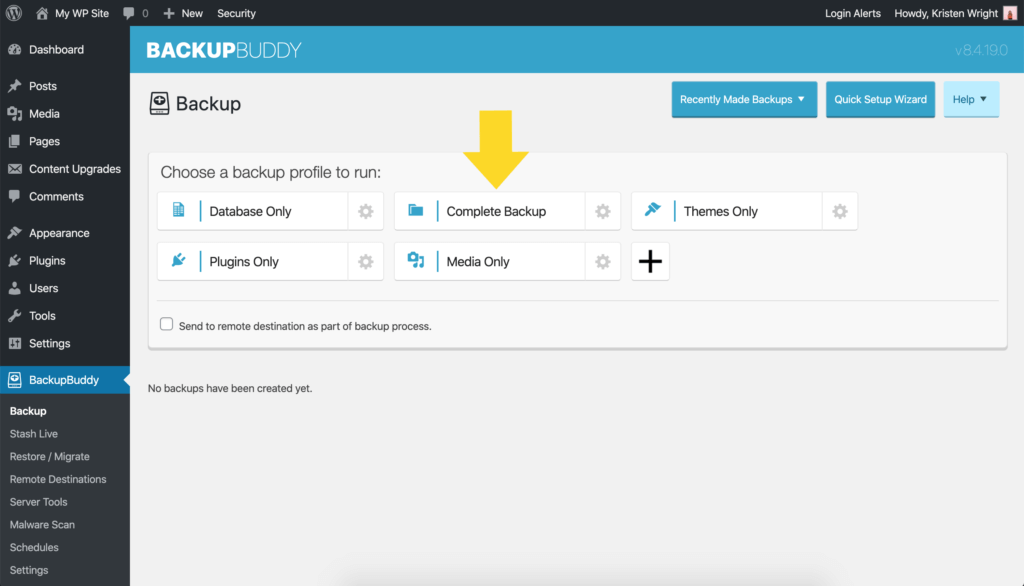
- 4. Po zakończeniu tworzenia kopii zapasowej możesz pobrać plik kopii zapasowej jako plik zip na komputer. Ten plik kopii zapasowej jest zasadniczo kompletną kopią witryny WordPress.
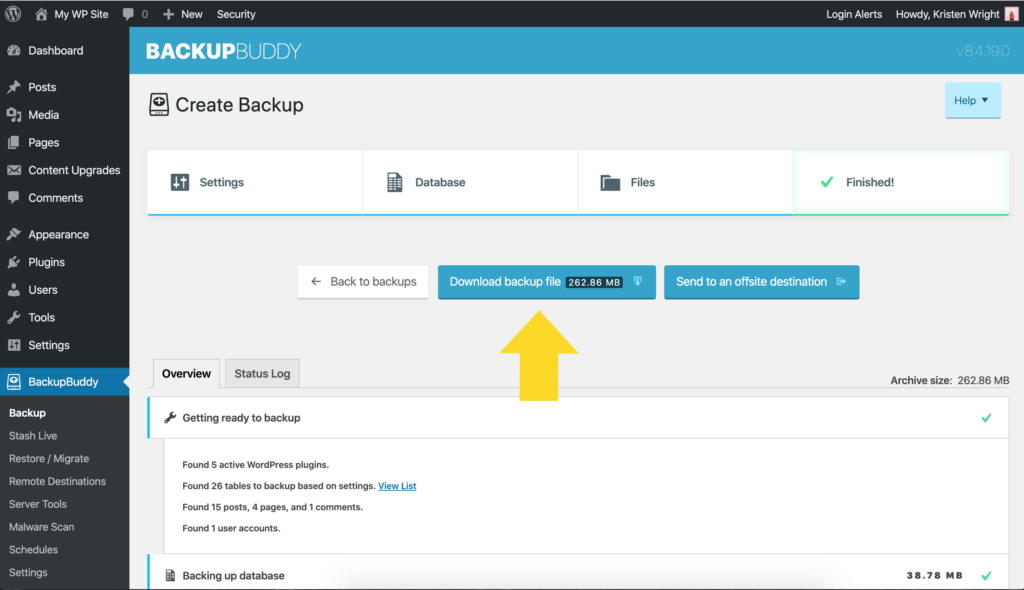
- 4. Po pobraniu pliku zip kopii zapasowej możesz go rozwinąć, aby zobaczyć zawartość. To jest kopia Twojej witryny.
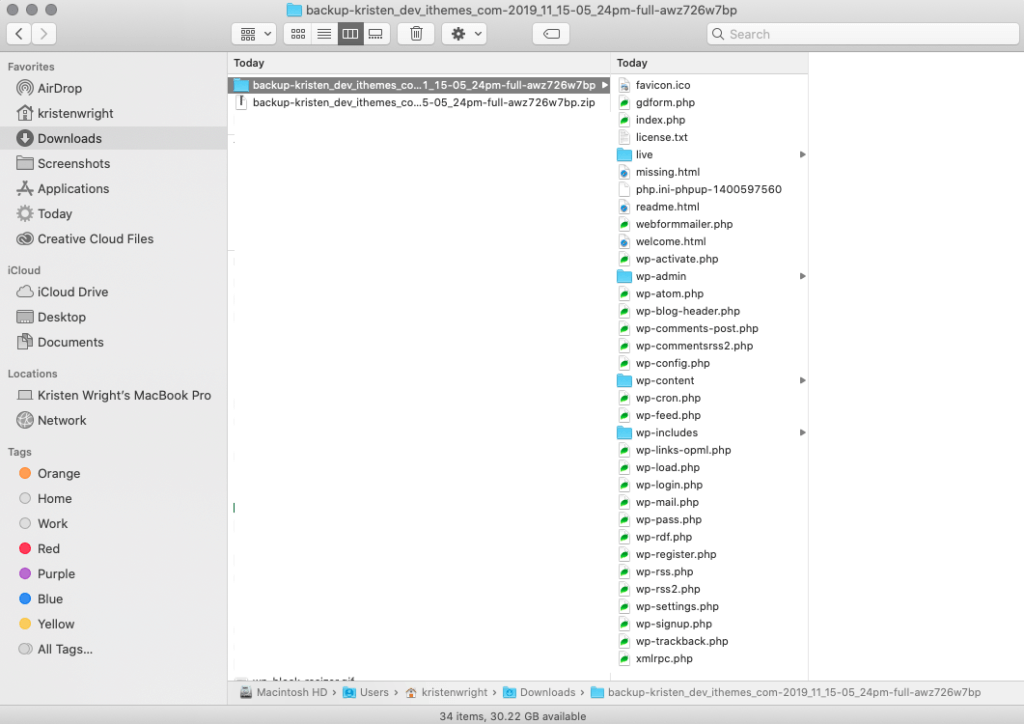
Jak przenieść kopię witryny WordPress do innej domeny, hosta lub serwera?
Gdy masz już kopię witryny WordPress, prawdopodobnie będziesz chciał użyć jej w środowisku testowym lub do celów programistycznych. Aby to zrobić, musisz przenieść kopię witryny WordPress do innej lokalizacji, na przykład do innego katalogu na serwerze, do nowej domeny lub do lokalnego hosta.
Ręczna metoda przenoszenia witryny WordPress
Jeśli chcesz ręcznie przenieść kopię swojej witryny, użyj tych dwóch postów jako odniesienia. Te posty zawierają bardziej szczegółowe instrukcje, jeśli chcesz poradzić sobie z robieniem tego ręcznie.

- Z Kodeksu WordPressa: Przenoszenie WordPressa
- Z Kodeksu WordPress: Przywracanie bazy danych z kopii zapasowej
Jak używać BackupBuddy do przenoszenia witryny WordPress?
BackupBuddy ułatwia proces przenoszenia witryny WordPress, automatyzując ten proces.
Na przykład BackupBuddy usuwa z procesu te skomplikowane kroki:
- Edycja pliku wp-config.php z nazwą bazy danych MySQL, użytkownikiem i hasłem nowego serwera.
- Wyszukiwanie i zastępowanie w całej bazie danych w celu zmiany adresów URL
- Zmiana przesłanych multimediów na odniesienie do nowej lokalizacji
- Migracja serializowanych danych
Mamy jeszcze dwa szczegółowe samouczki, ale proces działa w ten sposób. Możesz przeczytać oba scenariusze tutaj.
Przenoszenie witryny WordPress na nowy serwer lub host internetowy
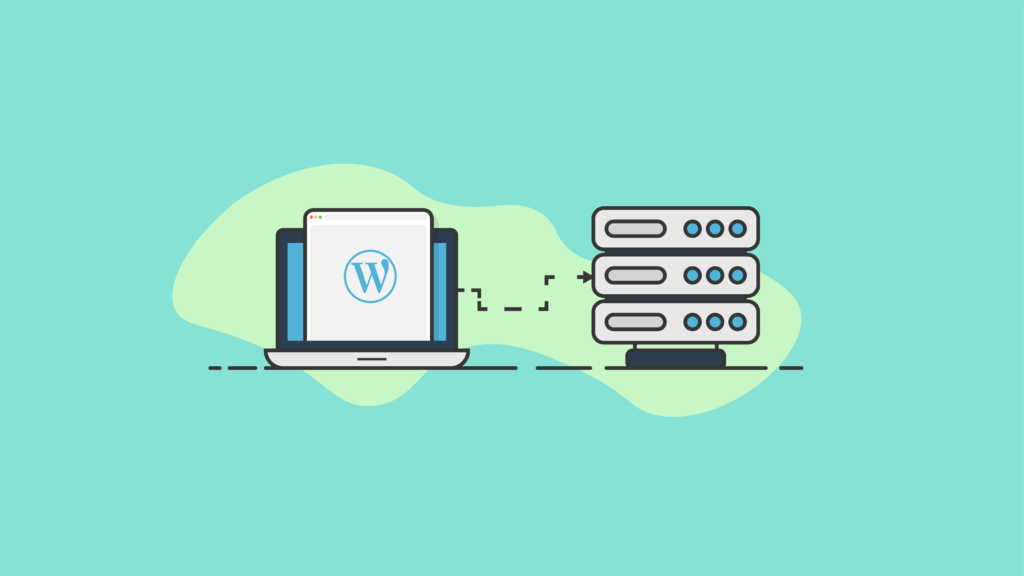
Jak przenieść witrynę WordPress na nowy serwer
W tym poście omówimy krok po kroku, jak przenieść witrynę WordPress lub blog na inny serwer lub firmę hostingową. Czytaj więcej …
Będziesz chciał skorzystać z tego samouczka, jeśli chcesz przenieść kopię swojej witryny na inny serwer lub katalog w bieżącym planie hostingowym. Będziesz także chciał skorzystać z tego samouczka, jeśli przenosisz kopię witryny do nowej firmy hostingowej.
Przenoszenie witryny WordPress pod nowy adres URL lub nazwę domeny
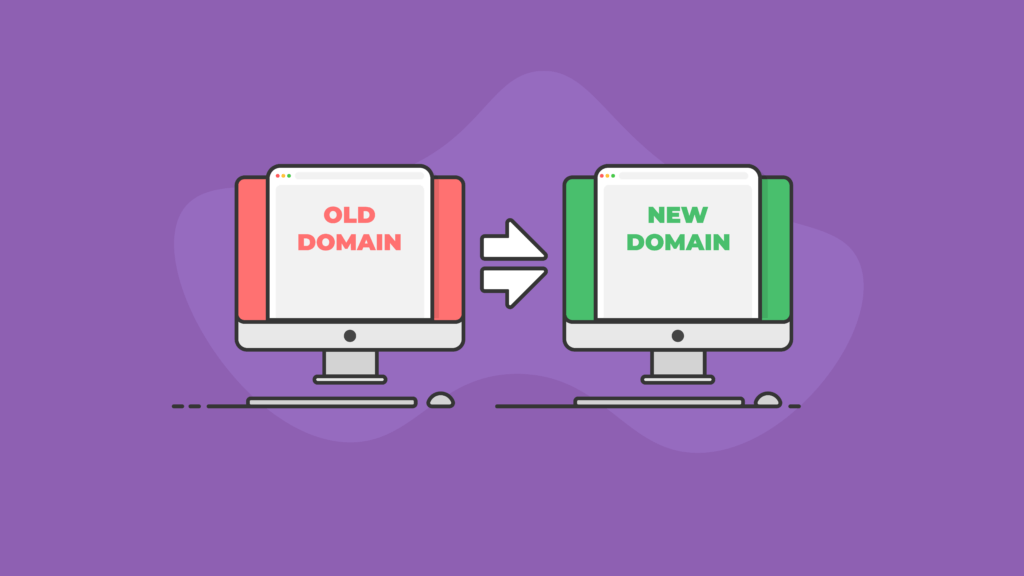
Jak przenieść witrynę WordPress do nowej domeny?
W tym poście omówimy przewodnik krok po kroku, jak przenieść witrynę WordPress do nowego adresu URL lub domeny. Czytaj więcej …
Skorzystaj z tego samouczka, jeśli chcesz zmienić tylko nazwę domeny lub adres URL kopii witryny. (Możesz również dostosować serwer lub lokalizację hostingu za pomocą tej metody).
Instrukcje dotyczące przenoszenia witryny WordPress za pomocą BackupBuddy
1. Pobierz kompletny plik kopii zapasowej i pozostaw go w formacie zip (patrz kroki 1 – 4 powyżej w sekcji „Pierwsze kroki z BackupBuddy”). Uwaga: nie rozpakuj pliku kopii zapasowej.
2. Przejdź do strony Restore/Migrate w menu BackupBuddy. Kliknij przycisk, aby pobrać skrypt ImportBuddy.
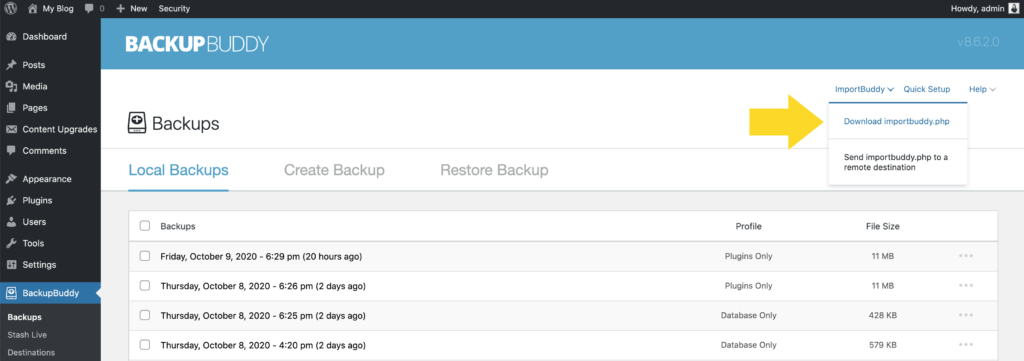
3. Potwierdź hasło do ImportBuddy. W oknie, które się pojawi, wprowadź nowe hasło lub pozostaw puste, aby użyć hasła ImportBuddy, które ustawiłeś podczas pierwszej instalacji BackupBuddy. To hasło jest ważne, ponieważ blokuje skrypt ImportBuddy przed nieautoryzowanym dostępem. Kliknij OK i rozpocznie się pobieranie.
4. Następna część procesu wymaga utworzenia bazy danych WordPress na serwerze dla skopiowanej witryny WordPress. BackupBuddy zajmie się pobraniem bazy danych z kopii i zastąpieniem tabel, ale nadal potrzebujesz nowej, pustej bazy danych.
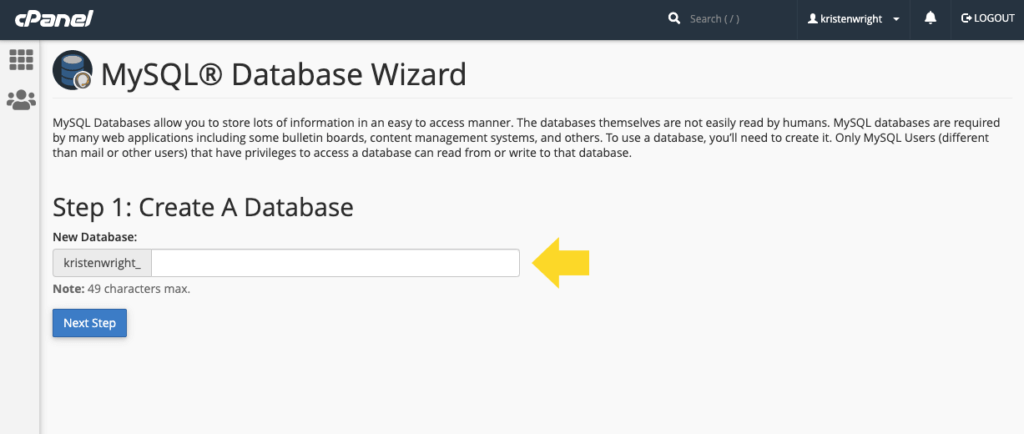
Pamiętaj, aby skopiować nazwę bazy danych, nazwę użytkownika i hasło utworzone w tej sekcji, aby później użyć ich podczas procesu migracji ImportBuddy. Aby uzyskać szczegółowe instrukcje dotyczące tworzenia nowej bazy danych MqSQL, zobacz ten post
5. Następnie prześlij kopię zapasową pliku zip i plik ImportBuddy do katalogu nowej/przeniesionej witryny na serwerze. (Zasadniczo katalog to miejsce, w którym Twoja witryna WordPress „zamieszkuje” na twoim serwerze. Wszystkie pliki, które uruchamiają witrynę WordPress, znajdują się w tym folderze (katalogu).) W tym kroku możesz użyć dostępu FTP do serwera lub pliku Menedżer w swoim cPanel. Musisz tylko mieć dostęp do przesyłania (lub usuwania) plików na swoim serwerze.
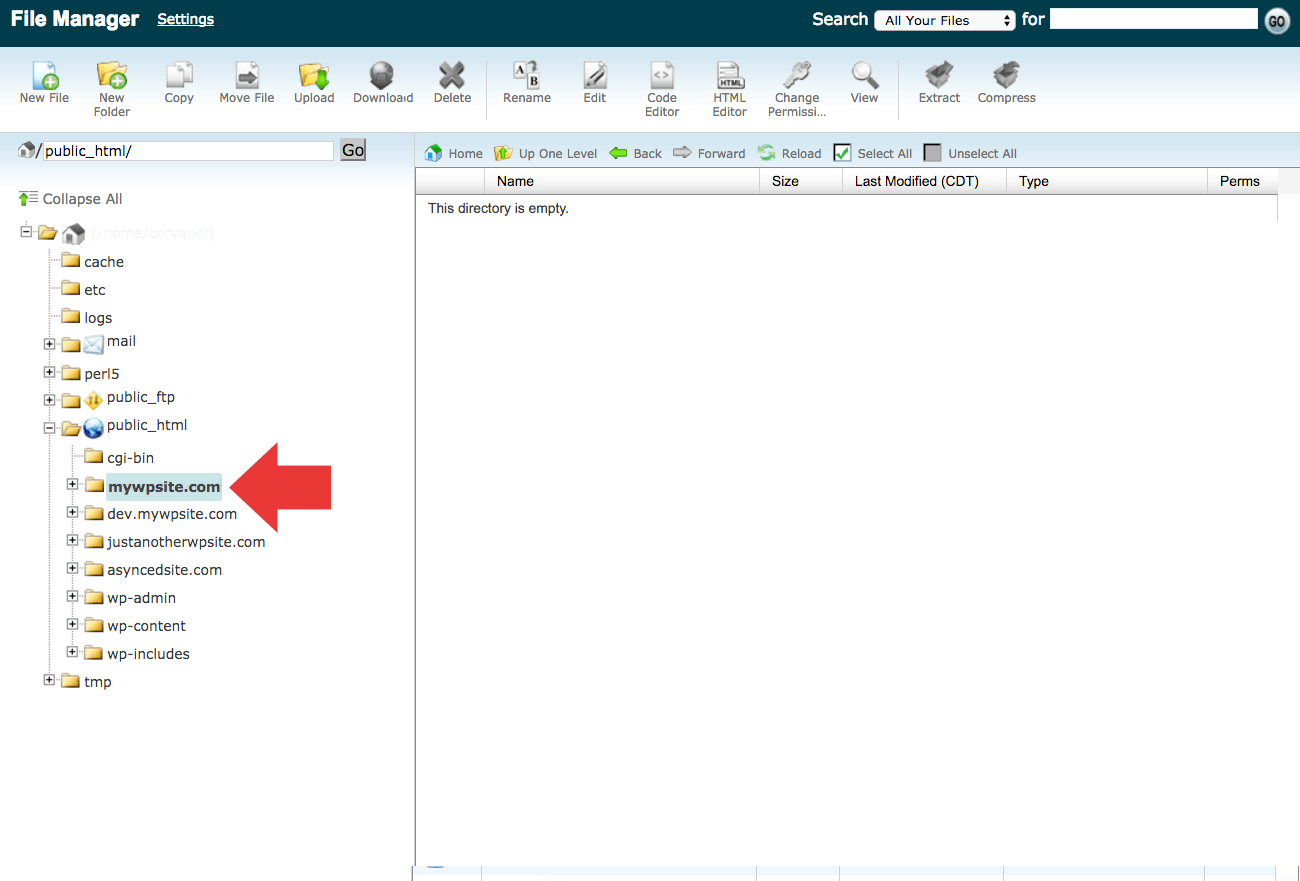
6. Otwórz katalog (folder) ostatecznej lokalizacji witryny WordPress.
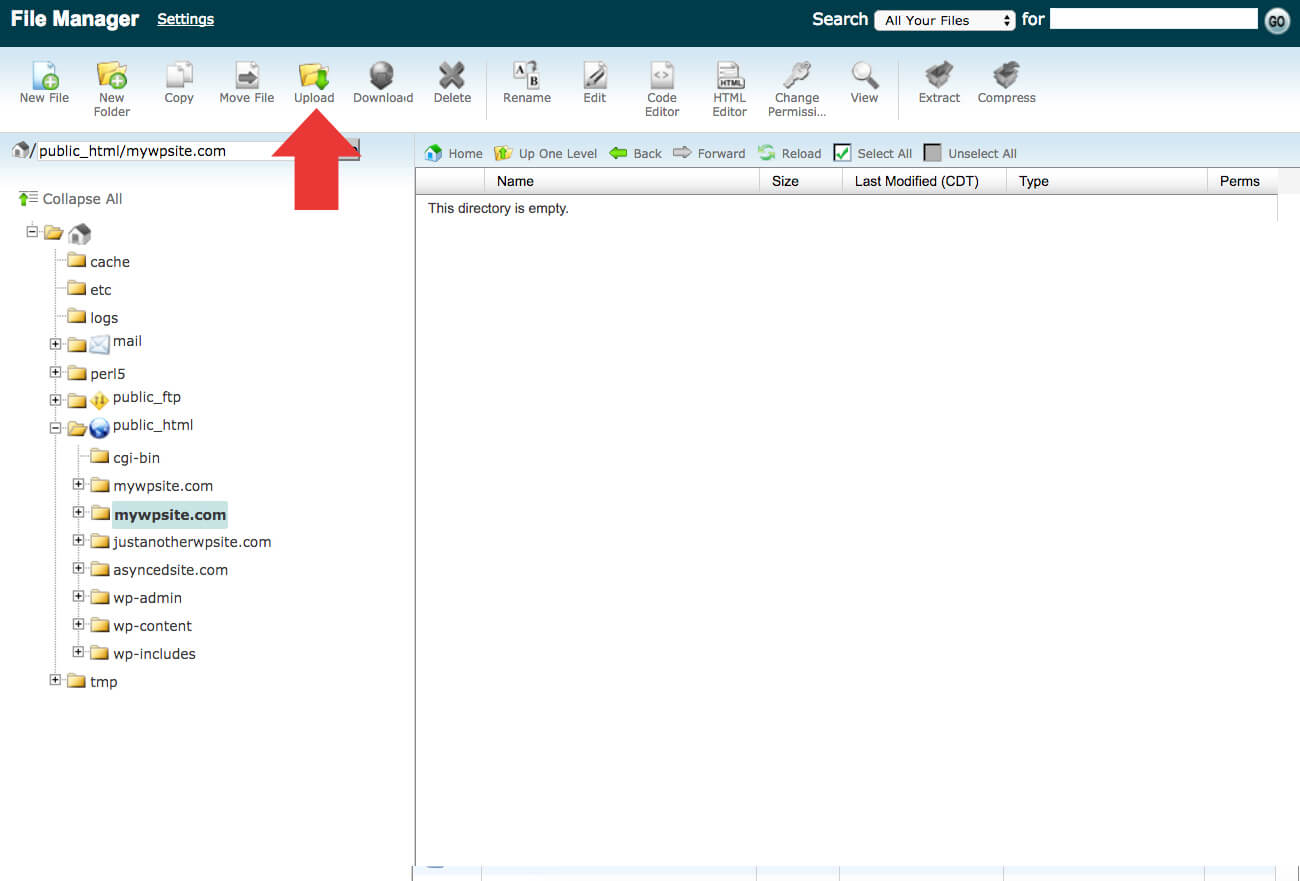
7. Prześlij plik importbuddy.php i plik kopii zapasowej zip do tego pustego katalogu. Możesz użyć funkcji Prześlij w Menedżerze plików tutaj. 14. Po wgraniu pliku importbuddy.php i archiwum zip katalog powinien wyglądać tak:
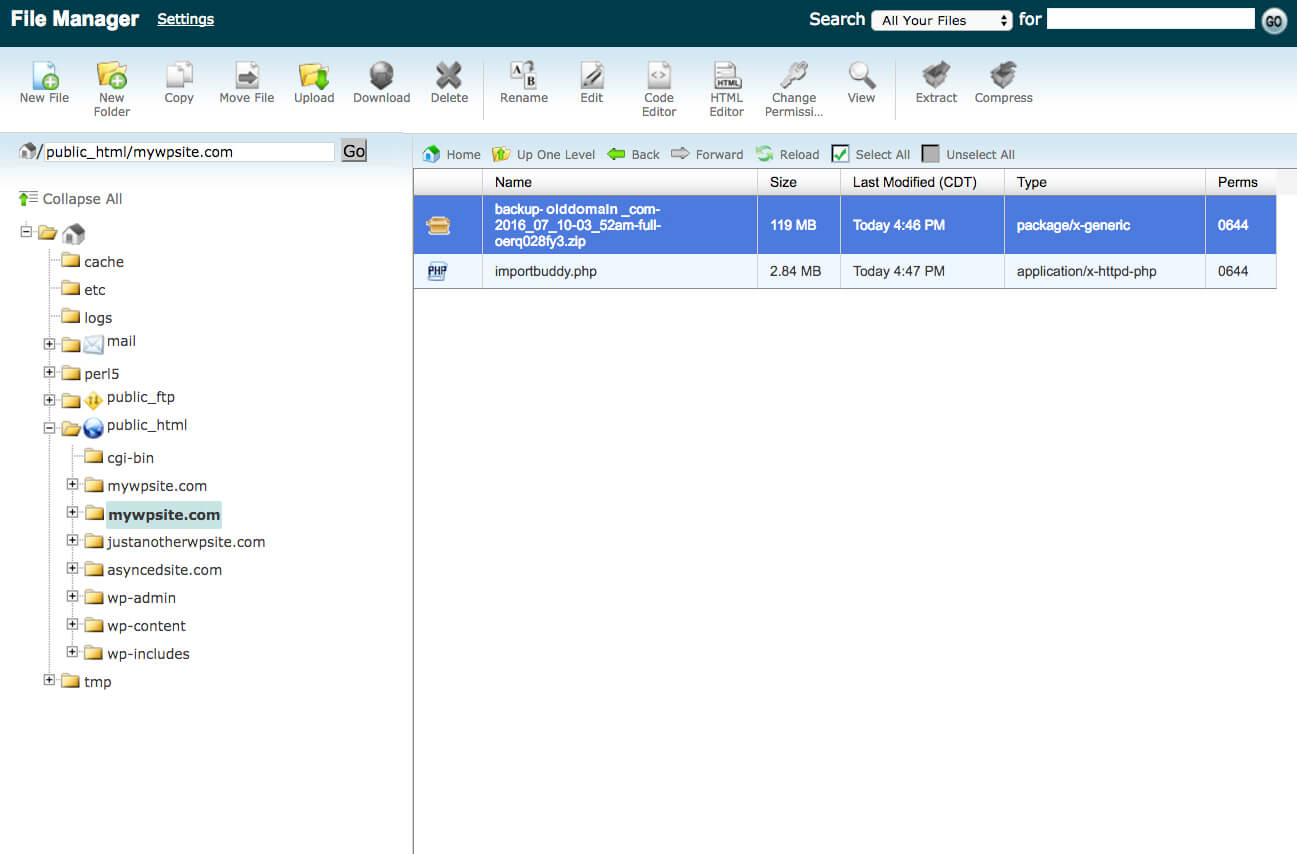
8. Ta ostatnia seria kroków poprowadzi Cię przez użycie ImportBuddy do zakończenia przenoszenia witryny. Przejdź do adresu URL witryny/importbuddy.php. W przypadku naszego przykładowego przeniesienia witryny odwiedzimy ten link w Twojej przeglądarce.
http://examplesite.com/importbuddy.php
9. Wykonaj pozostałe kroki ImportBuddy, aby zakończyć przenoszenie witryny. Wprowadź nowe poświadczenia bazy danych w kroku 3. W ostatnim kroku sprawdź, czy witryna działa, klikając adres URL witryny.
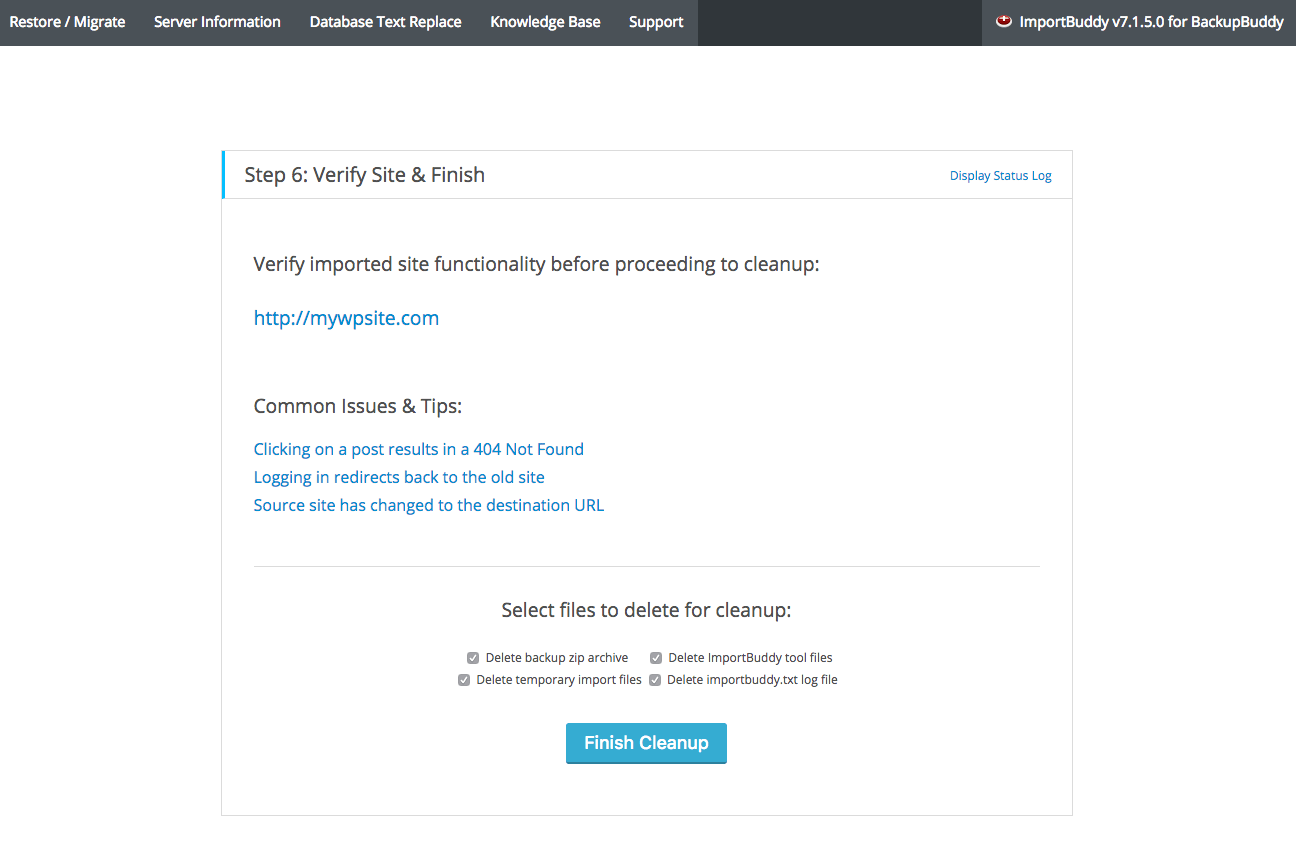
10. Kliknij przycisk „Zakończ czyszczenie”. Otóż to! Udało Ci się przenieść kopię witryny WordPress do nowej lokalizacji.
Pobierz BackupBuddy teraz
Pobierz BackupBuddy, wtyczkę do tworzenia kopii zapasowych WordPress 3 w 1. Łatwe tworzenie kopii zapasowych, przywracanie i migracja witryny WordPress za pomocą BackupBuddy.
Pobierz BackupBuddy teraz
Kristen pisze samouczki, które pomagają użytkownikom WordPressa od 2011 roku. Zwykle można ją znaleźć, gdy pracuje nad nowymi artykułami na blogu iThemes lub opracowuje zasoby dla #WPprosper. Poza pracą Kristen lubi prowadzić dzienniki (napisała dwie książki!), wędrować i biwakować, gotować i codzienne przygody z rodziną, mając nadzieję na bardziej obecne życie.